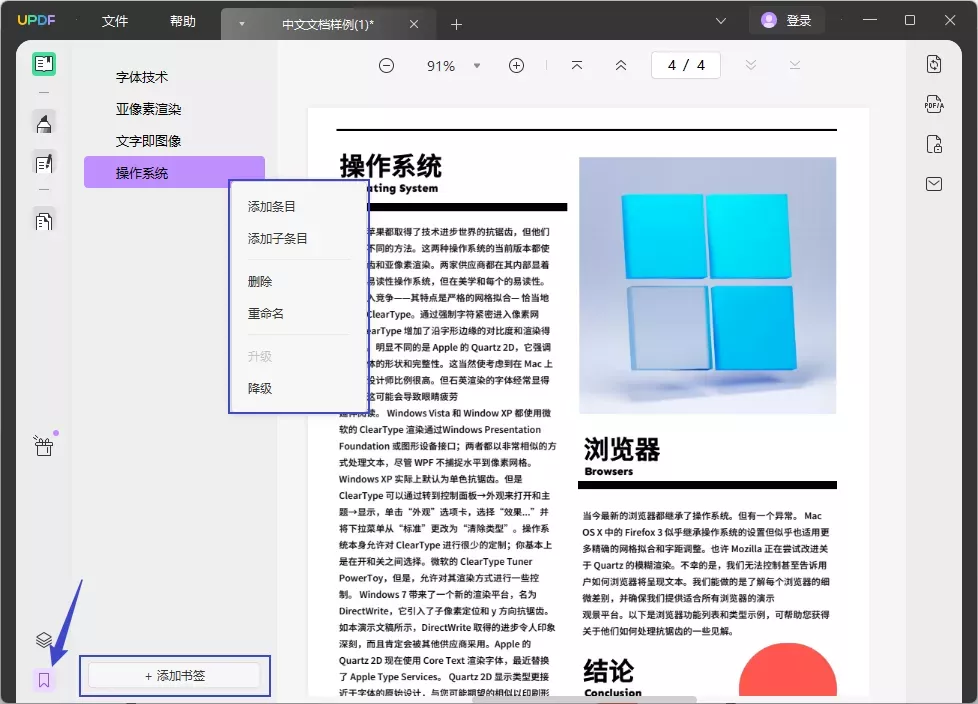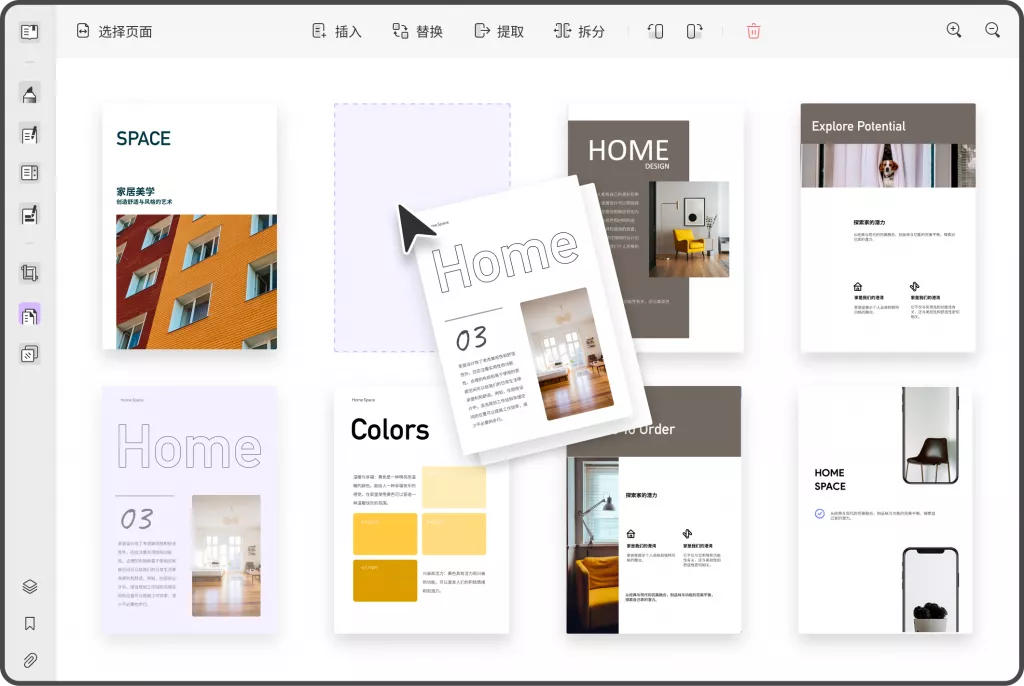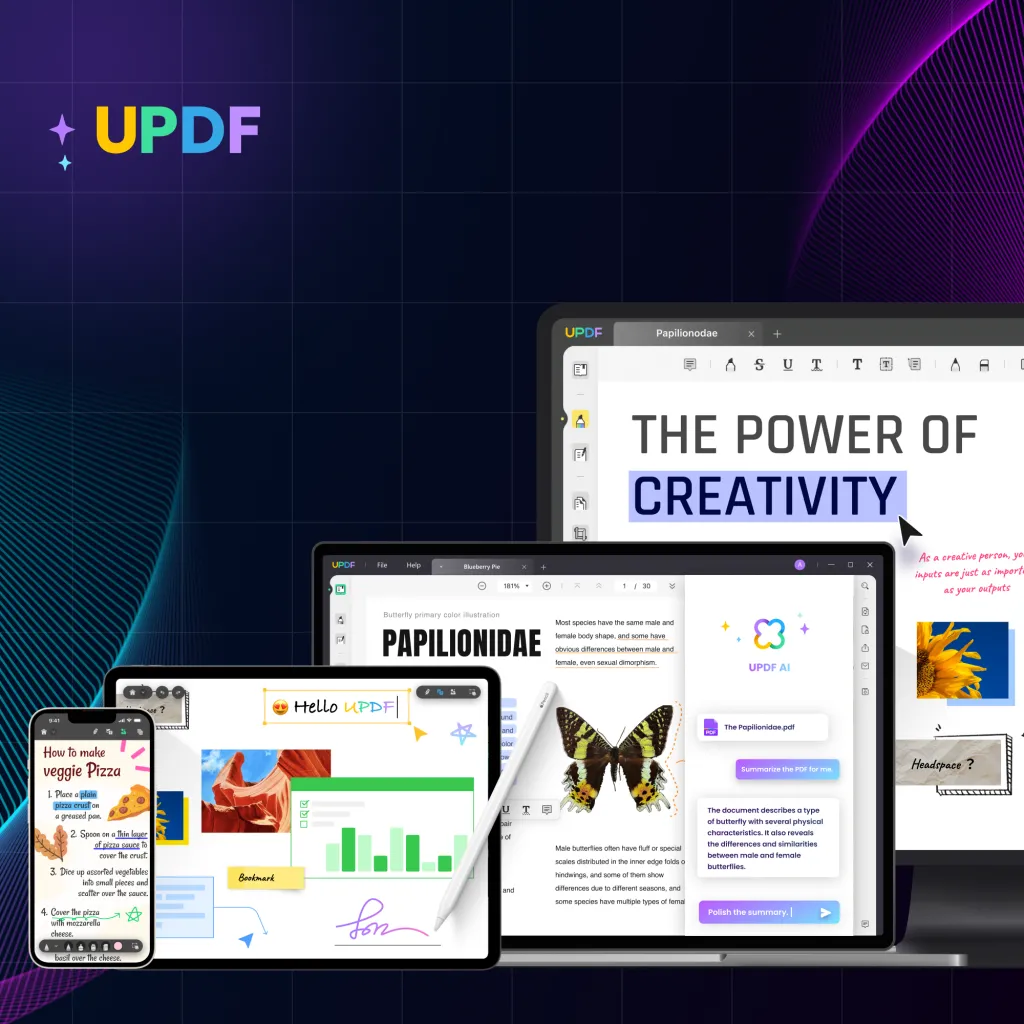在日常办公和数据处理工作中,我们经常会遇到PDF文件中包含表格数据的情况。若要对这些数据进行进一步分析、编辑或整合,将PDF数据导出为表格,并转换为Excel格式是常见需求。接下来,我们就深入探讨“PDF数据怎么导出为表格?怎么将PDF表格转换为Excel格式?”这两个关键问题。
一、使用专业软件转换
(一)UPDF
UPDF是一款功能强大的PDF编辑工具,它为用户提供了便捷的PDF表格转换为Excel格式的功能。以下是具体操作步骤:
- 打开PDF文件:在电脑上安装并启动UPDF软件。点击“打开文件”,从本地文件夹中选择包含表格的PDF文件,将其导入到UPDF中。
- 选择转换功能:在UPDF界面中,找到“转换”选项卡。点击后,在下拉菜单里选择“到Excel”功能。这一步明确了我们要将PDF文件转换为Excel格式的操作。
- 设置转换参数(可选):部分复杂的PDF表格,可能需要一些特定设置以确保转换效果。例如,如果PDF表格有多页,你可以在转换设置中选择转换全部页面,或者仅转换指定页面。还可以对表格的布局、格式等进行一些初步调整,以适应后续在Excel中的使用。
- 执行转换:完成设置后,点击“确定”按钮,UPDF便开始将PDF表格转换为Excel格式。转换过程所需时间取决于PDF文件大小和表格复杂程度。
- 保存Excel文件:转换完成后,UPDF会弹出保存窗口。选择你希望保存Excel文件的位置,输入文件名,然后点击“保存”。这样,一份从PDF表格转换而来的Excel文件就生成了。

UPDF的优势在于其操作界面简洁直观,即使是没有太多技术经验的用户也能轻松上手。同时,它在转换过程中能够较好地保留PDF表格的原有格式和数据内容,减少手动调整的工作量。
(二)Adobe Acrobat DC
作为PDF行业的知名软件,Adobe Acrobat DC同样具备PDF格式转换功能。打开PDF文件后,选择“导出PDF”功能,在格式选项中选择“电子表格”,软件会自动识别PDF中的表格数据并进行转换。转换完成后,可将生成的Excel文件保存到指定位置。Adobe Acrobat DC功能全面,转换效果通常较为精准,但该软件价格相对较高,对于个人用户而言成本较大。
二、利用在线工具转换
(一)SmallPDF
SmallPDF是一款常用的在线格式转换平台。在浏览器中访问SmallPDF官网,上传包含表格的PDF文件,选择转换为Excel格式。该平台操作便捷,无需安装软件,只要有网络连接即可使用。然而,免费版的SmallPDF对文件大小和转换次数有限制,如果处理较大文件或频繁转换,可能需要付费升级。

(二)Zamzar
Zamzar也是一款功能丰富的在线转换工具。进入Zamzar官网,搜索“PDF转Excel”,上传PDF文件后,可根据需求设置一些转换参数,如页面范围等。Zamzar支持多种文件格式转换,转换功能较为强大,但免费版同样存在一定限制,部分高级功能需付费使用。
总结
将PDF表格转换为Excel格式,不同工具各有优劣。在实际操作中,可根据文件数量、数据复杂程度、预算以及操作便捷性等因素,选择最适合的工具。如果在转换过程中遇到表格数据丢失、格式错乱等问题,不妨尝试更换工具或检查PDF文件本身是否存在异常。希望通过以上介绍,能帮助大家顺利完成PDF转换为Excel表格,提高工作效率。
 UPDF
UPDF AI 网页版
AI 网页版 Windows 版
Windows 版 Mac 版
Mac 版 iOS 版
iOS 版 安卓版
安卓版

 AI 单文件总结
AI 单文件总结 AI 多文件总结
AI 多文件总结 生成思维导图
生成思维导图 深度研究
深度研究 论文搜索
论文搜索 AI 翻译
AI 翻译  AI 解释
AI 解释 AI 问答
AI 问答 编辑 PDF
编辑 PDF 注释 PDF
注释 PDF 阅读 PDF
阅读 PDF PDF 表单编辑
PDF 表单编辑 PDF 去水印
PDF 去水印 PDF 添加水印
PDF 添加水印 OCR 图文识别
OCR 图文识别 合并 PDF
合并 PDF 拆分 PDF
拆分 PDF 压缩 PDF
压缩 PDF 分割 PDF
分割 PDF 插入 PDF
插入 PDF 提取 PDF
提取 PDF 替换 PDF
替换 PDF PDF 加密
PDF 加密 PDF 密文
PDF 密文 PDF 签名
PDF 签名 PDF 文档对比
PDF 文档对比 PDF 打印
PDF 打印 批量处理
批量处理 发票助手
发票助手 PDF 共享
PDF 共享 云端同步
云端同步 PDF 转 Word
PDF 转 Word PDF 转 PPT
PDF 转 PPT PDF 转 Excel
PDF 转 Excel PDF 转 图片
PDF 转 图片 PDF 转 TXT
PDF 转 TXT PDF 转 XML
PDF 转 XML PDF 转 CSV
PDF 转 CSV PDF 转 RTF
PDF 转 RTF PDF 转 HTML
PDF 转 HTML PDF 转 PDF/A
PDF 转 PDF/A PDF 转 OFD
PDF 转 OFD CAJ 转 PDF
CAJ 转 PDF Word 转 PDF
Word 转 PDF PPT 转 PDF
PPT 转 PDF Excel 转 PDF
Excel 转 PDF 图片 转 PDF
图片 转 PDF Visio 转 PDF
Visio 转 PDF OFD 转 PDF
OFD 转 PDF 创建 PDF
创建 PDF PDF 转 Word
PDF 转 Word PDF 转 Excel
PDF 转 Excel PDF 转 PPT
PDF 转 PPT 企业解决方案
企业解决方案 企业版定价
企业版定价 企业版 AI
企业版 AI 企业指南
企业指南 渠道合作
渠道合作 信创版
信创版 金融
金融 制造
制造 医疗
医疗 教育
教育 保险
保险 法律
法律 政务
政务



 常见问题
常见问题 新闻中心
新闻中心 文章资讯
文章资讯 产品动态
产品动态 更新日志
更新日志